Índice de contenidos
Son muchos los clientes que nos preguntan cómo recuperar archivos del smartphone cuando ha dejado de funcionar correctamente o ha sufrido un accidente. Por esta razón, desde ANOVO, como empresa especializada en tecnología, queremos responder a esa pregunta recopilando en este artículo las soluciones más eficaces para rescatar esos archivos.
Antes de que pase lo inevitable haz una copia de seguridad de tu dispositivo
Sin duda, la mejor opción para poder recuperar archivos como fotos, vídeos, música o documentos es guardarlos en un sitio seguro para prevenir su pérdida. Para ello, entre otras opciones, existen 4 aplicaciones móviles que nos dan la oportunidad de conservar nuestros archivos pudiendo recuperarlos en cualquier momento. A continuación, os las explicamos una a una.
Para guardar tus contactos: GMAIL
Gmail es la plataforma de correo preferida por muchos. Es rápida, intuitiva y muy fácil de utilizar. Además, presenta otras muchas ventajas, pudiendo deshacer envíos o redactar correos aun estando sin conexión a internet. No obstante, en el artículo de hoy nos interesa por una característica en especial: su capacidad para guardar los contactos de nuestro smartphone.
Estamos ante una de las maneras más sencillas y eficaces para tener una copia de nuestros contactos. Tan solo realizando una exportación de nuestra agenda de teléfono a Gmail tendremos acceso a ellos siempre. Además, de este modo podremos acceder a esta información sea cual sea nuestro sistema operativo.
Para pasar los contactos a una cuenta Gmail debemos seguir los siguientes pasos en nuestro smartphone:
- Accederemos a “Contactos” en nuestro móvil, y una vez allí pulsaremos el botón de menú contextual (los tres puntitos en la parte derecha de la pantalla).
- Seguidamente clicaremos en “Importar/exportar”.
- El siguiente paso será seleccionar “Contacto de teléfono” y le damos a “Siguiente”.
- Después, pulsa en tu cuenta de Gmail, que aparecerá en pantalla. Le volvemos a dar a “siguiente”.
- Selecciona los contactos que deseas guardar en tu Gmail, o pulsa en “Seleccionar todos” si quieres que todos se conserven.
- ¡Listo! Ya tienes tu agenda de contactos en tu cuenta de Gmail.
Para guardar tus fotos: DRIVE
Google Drive es un sistema de almacenamiento en la nube, donde podemos guardar todos los archivos. Drive no solo permite guardar fotos, sino también cualquier tipo de documento como presentaciones, música, vídeos y, por supuesto, imágenes.
Google Drive está vinculado a la cuenta de correo Gmail, por lo que, si disponemos de una cuenta en dicha plataforma de mensajería, también la tenemos en Drive. Una vez que estemos dentro de la aplicación, solo tendremos que subir los archivos guardados en el móvil, pudiendo acceder a ellos siempre que queramos. Por tanto, si algo le pasa al smartphone, podremos recuperar los archivos desde cualquier otro dispositivo accediendo a Google Drive con nuestra cuenta.
Para subir fotos y documentos a la plataforma desde el móvil, solo tenemos que acceder a ella, pulsar en el botón “+Nuevo” y seleccionar la opción “Subir archivo”. Desde aquí nos permitirá acceder a la galería o a nuestros archivos y elegir aquellos que queramos que se guarden en Drive.
Para preservar tus citas: CALENDAR
Google Calendar es un espacio personal que también ofrece Google para todos aquellos que ya dispongan de una cuenta en Gmail. En esta app podemos crear, gestionar y compartir las citas o eventos de la agenda.
Los eventos se almacenan online, lo cual significa que podemos ver el calendario desde el dispositivo que queramos.. En caso de que un usuario experimente algún fallo en el smartphone, ninguna información guardada previamente se verá afectada.
Lo único que tenemos que hacer para añadir las citas a Calendar es instalar la aplicación y sincronizarla con la agenda personal de nuestro smartphone. A partir de ese momento todas las citas se guardarán automáticamente en la aplicación y serán accesibles desde cualquier dispositivo. ¡Así de sencillo!
Para proteger tus documentos: iCloud
iCloud es el servicio de almacenamiento en la nube que ofrece Apple a sus usuarios para guardar de manera segura todo tipo de contenido, desde fotos, vídeos y música hasta aplicaciones o documentos de cualquier otro tipo.
La buena noticia es que no solo está disponible para iOS, sino que también es válido para dispositivos con sistema operativo Android.
Para su uso, debemos instalar y configurar iCloud. Hecho esto, solo tenemos que sincronizar los archivos con la plataforma, y se guardarán automáticamente. ¿Cómo? Solo tenemos que hacer clic en el botón “Sincronizar” dentro de la aplicación.
Cómo hacer una copia de seguridad de iPhone
Si tienes un iPhone, un iPad o un iPod puedes hacer una copia de seguridad del dispositivo con el fin de poder recuperar toda la información en caso de que lo cambies, se pierda o se estropee.
Para llevar a cabo la copia de seguridad de un iPhone puedes elegir entre 2 métodos: a través de iCloud o usando un ordenador. También puedes hacer las dos si quieres tener mayor seguridad. La principal diferencia entre ambos métodos es el espacio que tienes disponible: mientras que para la copia de seguridad de tu dispositivo Apple en un Mac o PC dependerá del espacio del que dispongas en el equipo, para el respaldo utilizando iCloud tienes hasta 2 TB de espacio de almacenamiento de los que los primeros 5 GB son gratuitos.
Hacer una copia de seguridad de un iPhone con iCloud
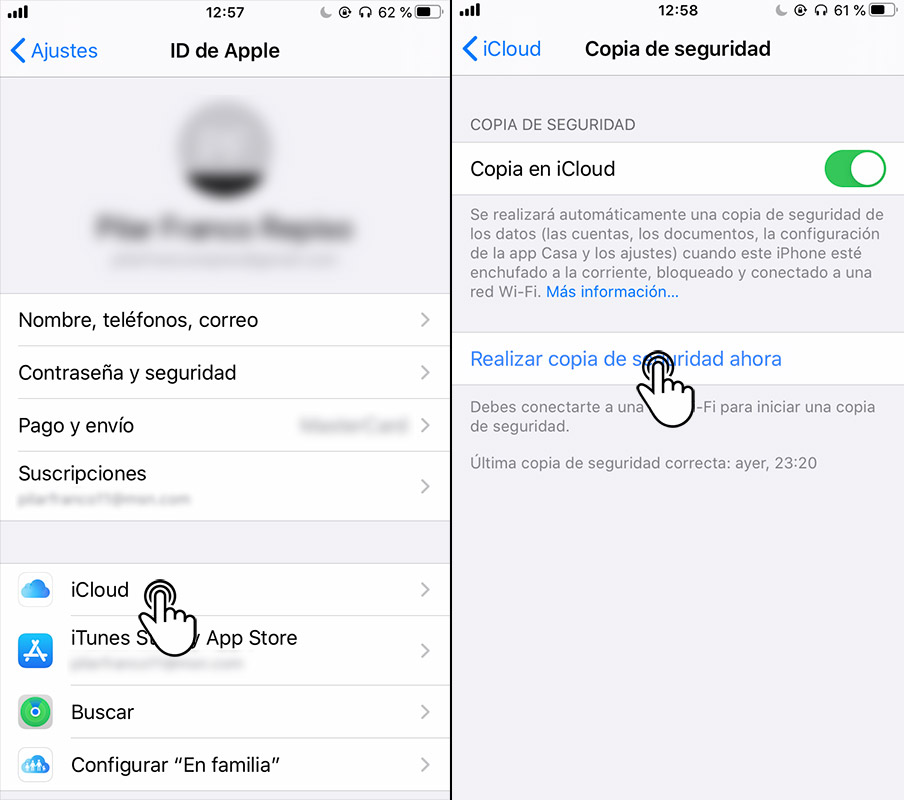 Lo primero que debes tener para poder realizar la copia de seguridad de tu iPhone es una conexión a una red WI-FI. Una vez conectado sigue estos pasos:
Lo primero que debes tener para poder realizar la copia de seguridad de tu iPhone es una conexión a una red WI-FI. Una vez conectado sigue estos pasos:
- En Ajustes, selecciona tu nombre y pulsa iCloud.
- Una vez dentro, selecciona «Copia de seguridad de iCloud«
- Haz clic en Realizar copia de seguridad ahora y asegúrate de disponer de conexión WI-FI hasta que termine el proceso.
Las copias de seguridad que hagas en iCloud incluyen casi todos los datos y ajustes almacenados en tu iPhone, iPad o iPod. ¿Qué datos no se incluyen?
- Todos aquellos que ya tienes almacenados o se guardan automáticamente en iCloud: contactos, calendarios, notas, iMessages, SMS, MMS, Fotos de iCloud y datos de Salud.
- Los datos que hayas ido almacenando en otros servicios en la nube como Gmail.
- Datos de Mail de Apple.
- Los ajustes y la información de Apple Pay, Face ID o Touch ID.
- Los contenidos que tengas en la biblioteca de música de iCloud y el App Store.
Recuerda que puedes configurar tu dispositivo para que haga copias de seguridad de forma automática todos los días.
Hacer la copia de seguridad de iPhone en tu Mac o PC
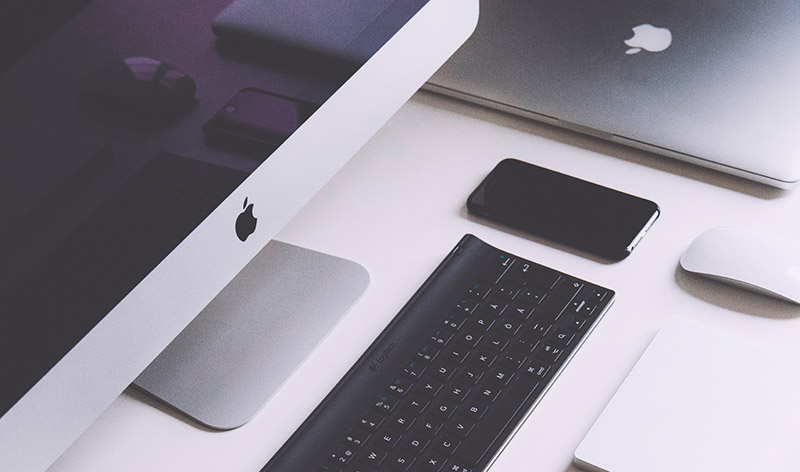
- Conecta el dispositivo al Mac o al PC.
- Abre iTunes si se trata de un Mac con macOS Mojave 10.14 o anterior o si es un PC.
- En tu iPhone, iPad o iPod aparecerá el mensaje ¿Confiar en este ordenador? Deberás introducir el código del dispositivo. Si no lo recuerdas sigue estas instrucciones.
- Localiza el dispositivo en tu ordenador. En el iTunes te aparecerá el icono en la esquina superior izquierda de la ventana.
- En la pestaña General, selecciona «Guarda en este Mac/PC una copia de seguridad de todos los datos del iPhone» y haz clic en el botón «Realizar copia de seguridad ahora«.
Al final del proceso podrás ver si se ha realizado correctamente.
Qué hacer en caso de…
¡Ups! Se me ha roto la pantalla
Se ha roto la pantalla del smartphone y necesitamos recuperar los archivos como sea. ¿Qué podemos hacer?
Tenorshare Ult Data
Si tienes un iPhone (iOS), con Tenorshare Ult Data, una app para ordenador, podemos acceder a ellos y recuperarlos. Esta aplicación permite recuperar archivos del iPhone, ya sea por haber borrado accidentalmente los documentos o porque se haya roto la pantalla del smartphone. Los tres métodos de recuperación más rápidos utilizando esta aplicación son: desde dispositivos con sistema operativo iOS, desde iTunes o desde iCloud.
Bastará con cuatro simples pasos:
- Descargar la aplicación en el ordenador.
- Conectar el dispositivo.
- Pulsar el botón “Analizar y buscar”.
- Cuando el anterior paso haya sido ejecutado completamente, pulsar “Ver y recuperar”.
GT Trash
Si tenemos un smartphone Android, una de las app mejor valoradas es GT Trash, que funciona como la papelera de reciclaje del ordenador (ya sea Mac, Linux o Windows). La aplicación nos ayuda en la recuperación de muchos tipos de archivos a través de un procedimiento de exploración en el dispositivo.
GT Trash es una buena herramienta para que los teléfonos inteligentes con sistema Android recuperen rápidamente los datos eliminados accidentalmente, o para recuperar archivos de un smartphone con pantalla rota. Elimina por completo la necesidad de realizar copias de seguridad de los datos constantemente.
¡Me han robado el móvil!
¿Cómo podemos localizar nuestro móvil perdido o robado? Tanto los smartphones con sistema operativo Android como iOS, tienen su propia herramienta para localizar tu dispositivo.
La aplicación para iOS se llama Buscar mi iPhone. Lo único que tenemos que hacer para activarla es:
- Ir a la pantalla de inicio.
- Pulsar Ajustes > [Nombre] > iCloud. Si utilizamos 10.2 o anterior, iremos a Ajustes > iCloud.
- Desplazarnos hasta abajo y pulsar Buscar mi iPhone.
- Deslizarnos para activar Buscar mi iPhone y Enviar mi última ubicación.
Por otro lado, la app para los teléfonos con sistema operativo Android se llama Encontrar mi dispositivo. Si no está preinstalada en el móvil, podemos descargarla desde Google Play. Una vez la tengamos instalada, lo único que tenemos que hacer es lo siguiente:
- Abrir Ajustes en el dispositivo.
- Pulsar Seguridad y ubicación. (Si no aparece “Seguridad y ubicación”, seleccionamos Google > Seguridad).
- Hacemos clic en Encontrar mi dispositivo.
- Activamos las opciones Localizar este dispositivo de forma remota y Permitir borrado y bloqueo remoto.
Prey Anti Robos
Existen otras alternativas, como Prey Anti Robos, que sirve para ambos sistemas operativos. Tras registrar el teléfono en la plataforma, podemos rastrearlo y ubicarlo. Esta aplicación gratuita, de código abierto y multiplataforma, permite monitorizar en todo momento el estado del dispositivo. De esta forma, podemos controlarlo de forma remota en el caso de que haya sido robado o lo hayamos perdido.
El uso de Prey Anti Robos es muy sencillo. Lo único que hay que hacer es descargar la versión más reciente de esta herramienta desde su web principal e instalarla tanto en nuestro ordenador como en nuestro dispositivo móvil. Una vez instalada, debemos abrirla e iniciar sesión con los datos personales y, automáticamente, el equipo quedará controlado.
Para monitorizar su estado o ubicación, simplemente debemos acceder al panel de control de Prey iniciando sesión en su web principal, y elegir el dispositivo que queremos controlar.
Descarga Prey Anti Robos para Android o descarga Prey Anti Robos para iOS.
Cambio de smartphone
¿Pensando en cambiar de móvil? Desde ANOVO aconsejamos estas apps que os ayudarán a pasar los datos del antiguo smartphone al nuevo.
De Android a iPhone: Move to iOS
Pasar de un dispositivo Android a iPhone es muy sencillo con la app Move to iOS. Para ello, debemos seguir los siguientes pasos:
- Instalar la app en el dispositivo Android.
- Cuando vayamos a migrar los datos, el nuevo iPhone detectará el dispositivo Android. Solo tenemos que introducir un código de seguridad para que comience la transferencia y los contenidos se copien en su sitio.
- ¡Empieza a usar el nuevo iPhone!
De iPhone a Android: Copy My Data
Podemos transferir los datos de iPhone a Android con Copy My Data. Solo tenemos que realizar las siguientes acciones:
- Acceder a Google Play y descargar la aplicación móvil en tu nuevo Android.
- Acceder a la App Store de tu iPhone e instalar también la misma aplicación.
- Abrir la aplicación en ambos terminales y dar al botón “Next”. Ahora aparecerán dos opciones:
- “To or From Another Device over WiFi”: para transferir los datos a través de WiFi.
- “Backup or Restore from Google Drive”: para transferir los datos realizando una copia en Google Drive.
Según la opción seleccionada, seguiremos los pasos que marca la propia aplicación. A partir de aquí, los dos móviles estarán vinculados y solo tendremos que seleccionar desde cuál hacemos la transferencia y a cuál llegan los datos.
SHAREit, de Android a Android y iPhone a iPhone
SHAREit es una app gratis y multiplataforma que permite compartir archivos entre smartphones, tablets u ordenadores. Funciona de forma inalámbrica y con la máxima velocidad de transferencia.
Dependiendo del dispositivo, podemos descargar SHAREit en Google Play si es Android o en la App Store si tiene sistema operativo iOS. Una vez instalada en ambos dispositivos, solo tendremos que seguir los pasos que la propia aplicación te da.
En definitiva…
No solemos estar preparados para perder los archivos del móvil. Por ello, desde ANOVO os recomendamos actuar preventivamente y guardar los documentos, fotos, vídeos y contactos antes de que pase lo inevitable. Si no se consiguieron restaurar con nuestras recomendaciones, lo más adecuado es acudir a un SAT autorizado como el nuestro.
Esperamos que este artículo os haya resultado de interés.
Si conoces otras apps para recuperar archivos de tu smartphone, no dudes en compartirlas a través de los comentarios. Os esperamos en Facebook, Instagram o LinkedIn.


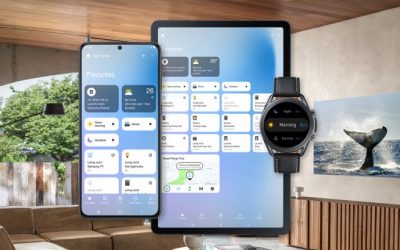
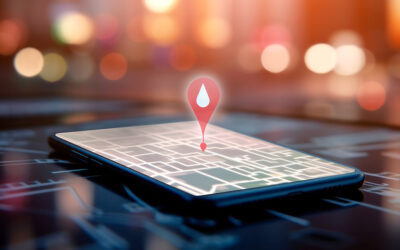



Hola
Necesito si me podéis vender la pantalla Original para un Xiaomi Redmi S2 Versión Global. Y cuál sería el importe. Soy de un pueblo de Galicia y no quiero estar mucho tiempo sin el…
Gracias por vuestra respuesta de antemano
Hola Miguel. Muchas gracias por tu interés. Sentimos comunicarte que en ANOVO no vendemos piezas. Saludos cordiales.